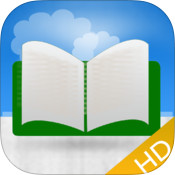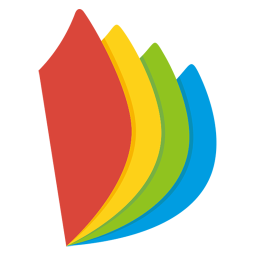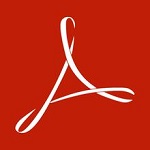adobe pdf reader阅读器 v11.0.0.379 中文版
免费软件- 软件大小:1.2M
- 软件语言:简体中文
- 更新时间: 2021-12-24
- 软件类型:国产软件
- 运行环境:win系统
- 软件等级 :
大雀下载地址
- 介绍说明
- 下载地址
- 相关推荐
adobe pdf reader阅读器,也被称为Acrobat Reader,是一款非常强大的PDF文档阅读软件。该软由美国Adobe公司设计开发,是当下使用率最高、范围最广的PDF阅读器,具有PDF查看、打印、签名和批注多种功能,可以在大多数主要的操作系统上查看通过Adobe Acrobat等应用程序创建的AdobePDF文档。

文档的撰写者可以向任何人分发自己制作(通过AdobeAcobat制作)的PDF文档而不用担心被恶意篡改。它可以打开所有PDF文档,并能与所有PDF文档进行交互。可查看、搜索、验证和打印AdobePDF文件,还可以对其进行数字签名以及展开协作。简单、明了、便捷。

Adobe Acrobat Reader是免费的、可以让你对浏览、打印PDF文档的操作进行自由分配的软件。Adobe Acrobat Reader还可以让你在线填写和发布PDF格式的表格。用Adobe Reader 只能用来阅读,编辑可以用Adobe Acrobat Standard ,它不仅可以将一些文档转换和编辑成.pdf文件,还可以对多个.pdf格式的文档进合成。不过对于一封冻了的.pdf文档,没有解冻密码,你也只能够看一下啦。
2、填充、标记、保存并发送你的表单;
3、将文件保存至Acrobat.com上,可以通过任意设备访问;在移动设备上也可以读取文件,Adobe Reader(Acrobat Reader)支持的设备包括 、Windows Phone 7和黑莓Tablet OS。
4、Adobe Reader(Acrobat Reader)支持最新一代的Mac和Windows系统:OS X Mountain Lion、Windows 8,在线将PDF文档转换为Word、Excel文档;
5、安全性提高,有助于保护计算机软件和数据免受恶意代码的侵扰。
6、简化界面,用户可以更精确、高效地查看信息。选择阅读模式可在屏幕上显示更多内容,或选择双联模式查看跨页。
可以将包括有纸质文档、电子邮件、照片、电子表格、网站、AdobeFlashPlayer兼容视频等在内的多种内容转换为或者是扫描至PDF。
从可以打印的任何应用程序创建PDF文档,包括有从MicrosoftWord、Excel、PowerPoint、Outlook、Publisher和Access以及Firefox和LotusNotes一键转换,不必退出创作应用程序。
2、导出和编辑pdf文件
HTML至PDF
在InternetExplorer或Firefox中单击即可将网页捕获成为PDF文件,并将所有链接保持原样。也可以只选择所需内容,转换到部分网页。
PDF至Word
将PDF文件另存为Word文档,并且格式和布局的保留更完好。表格、图像、甚至多列文本的相对位置,以及页面、段落和字体属性得以保留。
PDF至Excel
将PDF文档数据转换为Excel文件格式,加快内容重用。甚至可以选择PDF页面的一部分,将它导出为一个可以编辑的格式

3、合并用于多个应用程序创建的文件
4、提高工作效率与流程一致性
5、简化在线文档审阅
6、使用可填写的PDF表单收集数据
7、保护PDF文件与文档
使用PDF密码、数字签名和编辑功能等简单易用的安全功能从而保护敏感信息。
8、符合了PDF及辅助功能标准
9、阅读、搜索和共享PDF文件
10、PDF包组装
使用全新的PDF包向导,将各种文件(包括音频、视频和丰富的媒体内容)快速组装到一个井井有条、精致的PDF包中。
单击右上角的“注释”选项卡以打开“注释”面板。选择要将注释放置到的位置,并单击左键以让便笺出现。然后在注释字段中键入您的注释。选择要将注释放置到的位置,并单击左键以让便笺出现。然后在注释字段中键入您的注释。要对您的注释进行拼写检查,请突出显示其字词并单击右键以检查拼写。

2、Adobe Reader更新错误该怎么办?
通常,先卸载再重新安装 Reader 可解决更新错误
3、怎么关闭Adobe Reader(Acrobat Reader)的自动更新功能?
首先任意打开一个pdf文件,点击菜单“编辑”->“首选项”,在弹出的对话框中,找到“更新程序”一项,在“检查更新”栏目中选择“不自动下载或安装更新”即可。如下图所示

4.怎样操作才能打印 PDF 文档中的注释?
某些批注(例如:弹出框附注)虽然可以显示在 PDF 文档中,但是默认情况下并不打印这些批注,除非您希望打印它们。
这种设计是特意为之,这样一来,位于类似这些批注后面的内容就不会受到干扰而可以正常显示了。
然而,在某些情况下,您可能希望打印它们。要打印弹出框附注和其它批注:
转到“编辑”>“首选项”。
单击“注释”。
启用“打印附注和弹出框”选项
打印设置会一直保留,直至进行更改。更改选项后,“设置”值将自动从“Acrobat默认值”更改为“自定义”,并会保留新设置。也可以使用唯一的名称保存自定义设置。
1.在“打印”对话框中,单击“高级”。
2.如果包含您需要的设置的自定义打印机设置文件已存在,请从“设置”菜单中选择它。否则,请选择“Acrobat默认”。
注意: 要了解更多有关选项的信息,请选择它。对它的描述将出现在对话框的底部。
3.如果一般打印无法产生所需的结果,请选择“作为图像打印”并从下拉菜单选择分辨率。
4.选择“高级打印设置”对话框左侧的面板,然后设置复合色或分色输出选项。
注意: 一般“打印”对话框中的某些选项会影响“高级打印设置”对话框中的设置。例如,选择“将彩色打印为黑色”选项(Windows)会影响“高级打印设置”中的颜色设置。
注意: Acrobat基于选定的打印机自动设置PostScript级别。
5.要使用唯一名称保存设置,请单击“另存为”,指定文件名,然后单击“确定”。
6.单击“确定”以接受设置并返回到“打印”对话框。
adobe reader合并pdf文件教程
首先运行adobe pdf reader(Aaobe acrobat)软件,然后点击“创建”----“将文件合并为单个PDF”,
或者点击主界面中间的“将文件合并为PDF”


弹出“添加文件”的界面,点击“添加文件”----选择“添加文件”或者“添加文件夹”来进行添加要合并的PDF文件。

在添加弹出窗口内选择好要合并的PDF文件后,点击右下角的“打开”按键

文件添加成功后在合并窗口会有显示,如果要调整合并文件的顺序,可以选中该文件然后用左下角的“向上”、“向下”按键来进行顺序的调整,调整完毕后点击右下角的“合并文件”按键。

弹出合并进程窗口,我们可以看到文件合并的信息和进度

合并完成以后,会直接打开合并好的文件,名字一般为“组合1”,我们可以点击“文件”-----“保存”或“另存为”把合并好的文件保存下来。
合并完成~~

adobe reader添加书签教程
下载“PDF支持书签的修改程序源文件”(书签插件)
注:可以直接网上搜索下载,也可以问一下周边的同学、朋友,最好找一个绿色版本的。

解压下载的PDF支持书签的修改程序源文件
一般电脑上,都会按照文件解压的软件,直接右击软件,点击打开,就可以开始解压此文件了。

将bookmark_page.js文件复制到相关目录下
右击文件,选择复制或者使用快捷键ctrl+c;
选择相关目录,找到指定位置,右击粘贴或者使用快捷键ctrl+v。

启动adobereader软件,依次点击“编辑-首选项-Javascript”,将右侧界面中的前三个选项全部选中
注:这些选项必须勾选哦。

启动adobe reader后,你会在视图选项的下拉菜单中看到有设置本页为书签、转到指定书签、删除一个书签和删除所以书签选项,这样你就可以添加书签了!

添加书签
当需要快速打开添加了书签的页面时,只要依次点击“视图→GoToBookmark”(转到书签),从弹出的小界面上点击相应名称的书签即可。


【基本介绍】
adobe pdf reader(Adobe Acrobat Reader)是用于打开和使用在Adobe Acrobat中创建的Adobe PDF的工具。虽然无法在Reader中创建PDF,但是可以使用Adobe Acrobat Reader查看、打印和管理PDF。在Reader中打开PDF后,可以使用多种工具快速查找信息。如果您收到一个PDF表单,则可以在线填写并以电子方式提交。如果收到审阅PDF的邀请,则可使用注释和标记工具为其添加批注。使用Reader的多媒体工具可以播放PDF中的视频和音乐。如果PDF包含敏感信息,则可利用数字身份证对文档进行签名或验证。文档的撰写者可以向任何人分发自己制作(通过AdobeAcobat制作)的PDF文档而不用担心被恶意篡改。它可以打开所有PDF文档,并能与所有PDF文档进行交互。可查看、搜索、验证和打印AdobePDF文件,还可以对其进行数字签名以及展开协作。简单、明了、便捷。

Adobe Acrobat Reader是免费的、可以让你对浏览、打印PDF文档的操作进行自由分配的软件。Adobe Acrobat Reader还可以让你在线填写和发布PDF格式的表格。用Adobe Reader 只能用来阅读,编辑可以用Adobe Acrobat Standard ,它不仅可以将一些文档转换和编辑成.pdf文件,还可以对多个.pdf格式的文档进合成。不过对于一封冻了的.pdf文档,没有解冻密码,你也只能够看一下啦。
【软件特点】
1、完整的评论功能,所有用户都可以使用即时贴和高亮工具;包括文本、图章、附件、音频资料、图纸标记(例如直线、剪头、图形)和自由的注释;2、填充、标记、保存并发送你的表单;
3、将文件保存至Acrobat.com上,可以通过任意设备访问;在移动设备上也可以读取文件,Adobe Reader(Acrobat Reader)支持的设备包括 、Windows Phone 7和黑莓Tablet OS。
4、Adobe Reader(Acrobat Reader)支持最新一代的Mac和Windows系统:OS X Mountain Lion、Windows 8,在线将PDF文档转换为Word、Excel文档;
5、安全性提高,有助于保护计算机软件和数据免受恶意代码的侵扰。
6、简化界面,用户可以更精确、高效地查看信息。选择阅读模式可在屏幕上显示更多内容,或选择双联模式查看跨页。
【软件功能】
1、转换或者是扫描到PDF可以将包括有纸质文档、电子邮件、照片、电子表格、网站、AdobeFlashPlayer兼容视频等在内的多种内容转换为或者是扫描至PDF。
从可以打印的任何应用程序创建PDF文档,包括有从MicrosoftWord、Excel、PowerPoint、Outlook、Publisher和Access以及Firefox和LotusNotes一键转换,不必退出创作应用程序。
2、导出和编辑pdf文件
HTML至PDF
在InternetExplorer或Firefox中单击即可将网页捕获成为PDF文件,并将所有链接保持原样。也可以只选择所需内容,转换到部分网页。
PDF至Word
将PDF文件另存为Word文档,并且格式和布局的保留更完好。表格、图像、甚至多列文本的相对位置,以及页面、段落和字体属性得以保留。
PDF至Excel
将PDF文档数据转换为Excel文件格式,加快内容重用。甚至可以选择PDF页面的一部分,将它导出为一个可以编辑的格式

3、合并用于多个应用程序创建的文件
4、提高工作效率与流程一致性
5、简化在线文档审阅
6、使用可填写的PDF表单收集数据
7、保护PDF文件与文档
使用PDF密码、数字签名和编辑功能等简单易用的安全功能从而保护敏感信息。
8、符合了PDF及辅助功能标准
9、阅读、搜索和共享PDF文件
10、PDF包组装
使用全新的PDF包向导,将各种文件(包括音频、视频和丰富的媒体内容)快速组装到一个井井有条、精致的PDF包中。
【常见问题】
1、如何在PDF文档中添加注释?单击右上角的“注释”选项卡以打开“注释”面板。选择要将注释放置到的位置,并单击左键以让便笺出现。然后在注释字段中键入您的注释。选择要将注释放置到的位置,并单击左键以让便笺出现。然后在注释字段中键入您的注释。要对您的注释进行拼写检查,请突出显示其字词并单击右键以检查拼写。

2、Adobe Reader更新错误该怎么办?
通常,先卸载再重新安装 Reader 可解决更新错误
3、怎么关闭Adobe Reader(Acrobat Reader)的自动更新功能?
首先任意打开一个pdf文件,点击菜单“编辑”->“首选项”,在弹出的对话框中,找到“更新程序”一项,在“检查更新”栏目中选择“不自动下载或安装更新”即可。如下图所示

4.怎样操作才能打印 PDF 文档中的注释?
某些批注(例如:弹出框附注)虽然可以显示在 PDF 文档中,但是默认情况下并不打印这些批注,除非您希望打印它们。
这种设计是特意为之,这样一来,位于类似这些批注后面的内容就不会受到干扰而可以正常显示了。
然而,在某些情况下,您可能希望打印它们。要打印弹出框附注和其它批注:
转到“编辑”>“首选项”。
单击“注释”。
启用“打印附注和弹出框”选项
【使用教程】
PDF高级打印设置教程打印设置会一直保留,直至进行更改。更改选项后,“设置”值将自动从“Acrobat默认值”更改为“自定义”,并会保留新设置。也可以使用唯一的名称保存自定义设置。
1.在“打印”对话框中,单击“高级”。
2.如果包含您需要的设置的自定义打印机设置文件已存在,请从“设置”菜单中选择它。否则,请选择“Acrobat默认”。
注意: 要了解更多有关选项的信息,请选择它。对它的描述将出现在对话框的底部。
3.如果一般打印无法产生所需的结果,请选择“作为图像打印”并从下拉菜单选择分辨率。
4.选择“高级打印设置”对话框左侧的面板,然后设置复合色或分色输出选项。
注意: 一般“打印”对话框中的某些选项会影响“高级打印设置”对话框中的设置。例如,选择“将彩色打印为黑色”选项(Windows)会影响“高级打印设置”中的颜色设置。
注意: Acrobat基于选定的打印机自动设置PostScript级别。
5.要使用唯一名称保存设置,请单击“另存为”,指定文件名,然后单击“确定”。
6.单击“确定”以接受设置并返回到“打印”对话框。
adobe reader合并pdf文件教程
首先运行adobe pdf reader(Aaobe acrobat)软件,然后点击“创建”----“将文件合并为单个PDF”,
或者点击主界面中间的“将文件合并为PDF”


弹出“添加文件”的界面,点击“添加文件”----选择“添加文件”或者“添加文件夹”来进行添加要合并的PDF文件。

在添加弹出窗口内选择好要合并的PDF文件后,点击右下角的“打开”按键

文件添加成功后在合并窗口会有显示,如果要调整合并文件的顺序,可以选中该文件然后用左下角的“向上”、“向下”按键来进行顺序的调整,调整完毕后点击右下角的“合并文件”按键。

弹出合并进程窗口,我们可以看到文件合并的信息和进度

合并完成以后,会直接打开合并好的文件,名字一般为“组合1”,我们可以点击“文件”-----“保存”或“另存为”把合并好的文件保存下来。
合并完成~~

adobe reader添加书签教程
下载“PDF支持书签的修改程序源文件”(书签插件)
注:可以直接网上搜索下载,也可以问一下周边的同学、朋友,最好找一个绿色版本的。

解压下载的PDF支持书签的修改程序源文件
一般电脑上,都会按照文件解压的软件,直接右击软件,点击打开,就可以开始解压此文件了。

将bookmark_page.js文件复制到相关目录下
右击文件,选择复制或者使用快捷键ctrl+c;
选择相关目录,找到指定位置,右击粘贴或者使用快捷键ctrl+v。

启动adobereader软件,依次点击“编辑-首选项-Javascript”,将右侧界面中的前三个选项全部选中
注:这些选项必须勾选哦。

启动adobe reader后,你会在视图选项的下拉菜单中看到有设置本页为书签、转到指定书签、删除一个书签和删除所以书签选项,这样你就可以添加书签了!

添加书签
当需要快速打开添加了书签的页面时,只要依次点击“视图→GoToBookmark”(转到书签),从弹出的小界面上点击相应名称的书签即可。

下载地址
- PC版
- 电信高速下载
- 联通高速下载
- 广东电信下载
- 山东电信下载
默认解压密码:www.daque.cn
如需解压,请在本站下载飞压软件进行解压!